
iPhoneの容量が少なすぎて写真が撮れない…という時の対処・予防法おしえます!
Contents[OPEN]
今すぐ写真の容量を節約する小ワザ!
「Googleフォト」を使って写真をバックアップ&カメラロールから削除!この容量節約方法以外にもいろいろあります!
iCloudを使って写真の容量を減らす!
iCloudは無料で使える容量は5GBしかありませんが、月々たったの130円でiCloudの容量を50GBまで増やすことができます!
僕はコレを使っています!
わざわざお金を払ってまでiCloudを使う理由は、「Googleフォト」と違ってカメラロールから削除する必要がない!という点です。
撮影した時そのままの写真の画質で、いつものようにカメラロールを使いながら、容量も軽減できる便利さです!iPhoneを使っていて、130円くらいなら良いかな!と思える人にはオススメです!
ちなみに、月額400円で容量200GBまで増えますが、僕は50GBで全然困っていません。
facebookに写真を保存して容量を節約!
facebookの写真アルバム機能を使いましょう!
公開範囲を自分のみ(非公開アルバム)にして、写真をアップロードしておけば「Googleフォト」と同様に保存しておくことができます!
しかもfacebookの写真アルバムは容量無制限なので、こちらもオススメです!
LINEで1人グループを作成して、写真を「アルバム」に保存しておけば容量節約できる!
LINEのグループには「アルバム」機能がありますよね。主にグループのメンバーと写真を共有する時に使用されるこの「アルバム」ですが、自分ひとりだけのグループを作っちゃえば、自分しか見られない写真を「アルバム」に保存しておけます!
これでiPhoneの容量も節約可能ですね!
ちなみに、LINEの「アルバム」は1グループに付き100個まで作成できて、「アルバム」1つに付き1000枚の写真を保存できるので、合計100,000枚の写真を保存しておけます!
これから撮影する写真の容量を少なくする方法
ここまでの方法でiPhoneの残り容量を増やすことに成功したとしても、これからもいっぱい写真は撮り続けていきますよね。
また写真で容量がいっぱいになっちゃうの嫌だなぁ…という悩みを解決する方法もご紹介していきます!
写真のフォーマットを「HEIF/HEVC」にすると同じ画質でも容量が少ない!
写真のファイルって、JPGってのよく見ますよね。これらの拡張子は色々な端末でも見られる互換性の高い拡張子なんです。
しかし、iPhoneにはこれらとは違う拡張子を使って、画質はそのままでJPGよりも容量が少なくできる機能があります。
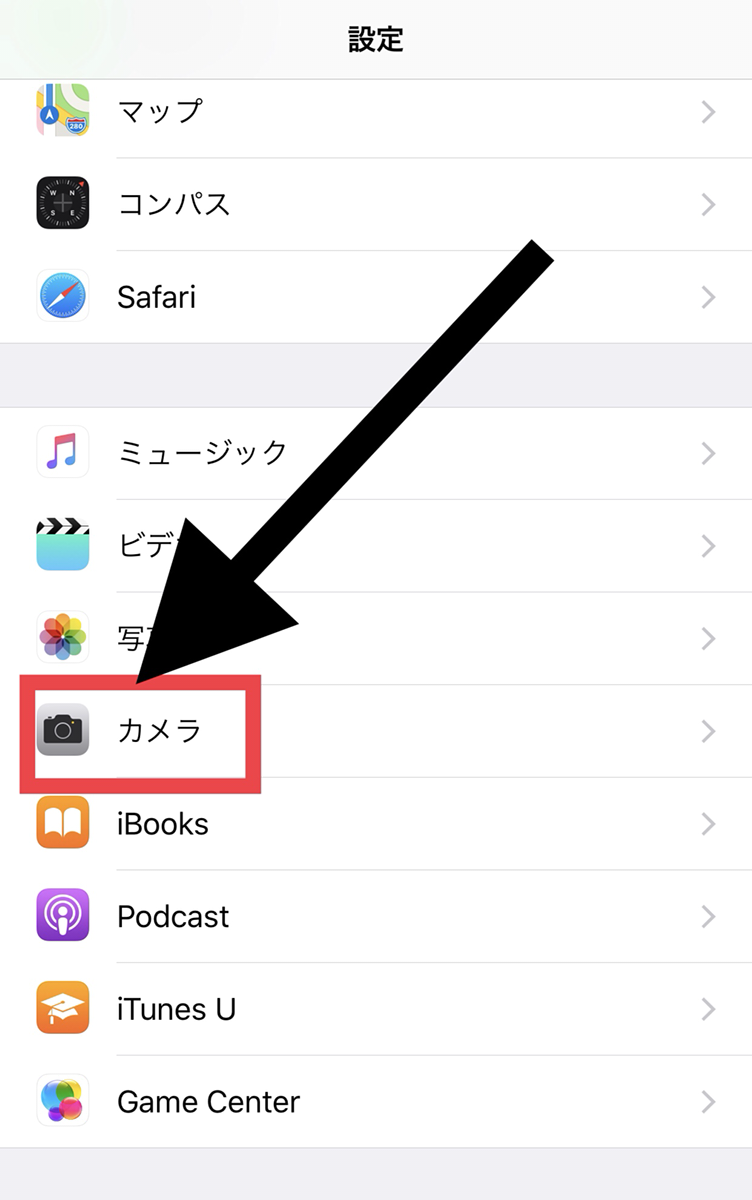
iPhoneの「設定」アプリから「カメラ」を選択。

次に「フォーマット」を選択して「高効率」にチェックを入れると、より少ない容量で写真を撮影できます。
注意も必要!
たしかに、「高効率」で撮影すると、写真も動画も容量が少なく済みます。
しかし!このフォーマットでは、iPhoneからWindowsなどのPCに送った時に写真が見られないという事象が起こり得ます。
容量は抑えたいけど、他のPCに共有したい!という人は、下の関連記事を参照してください